本文主要介紹了TP-Link TL-WR886N路由器上無線網(wǎng)絡(luò)(WiFi)的設(shè)置方法,包括TL-WR886N無線密碼的設(shè)置與修改、無線網(wǎng)絡(luò)名稱的設(shè)置與修改。為您的TL-WR886N路由器,設(shè)置一個安全、可靠的無線密碼,可以有效保護無線網(wǎng)絡(luò)安全,避免無線網(wǎng)絡(luò)被盜用。
重要說明:
目前TL-WR886N路由器有V1-V5這幾個版本,其中V4和V5版本的TL-WR886N路由器,采用的是全新的設(shè)置頁面,而V3、V2等版本的TL-WR886N路由器,采用的是老款的設(shè)置頁面,下面本文會對這2種情況都進行詳細介紹。
一、登錄到設(shè)置頁面
在瀏覽器中輸入tplogin.cn——>在跳轉(zhuǎn)頁面中,輸入:管理員密碼,登錄到TL-WR886N的設(shè)置頁面。
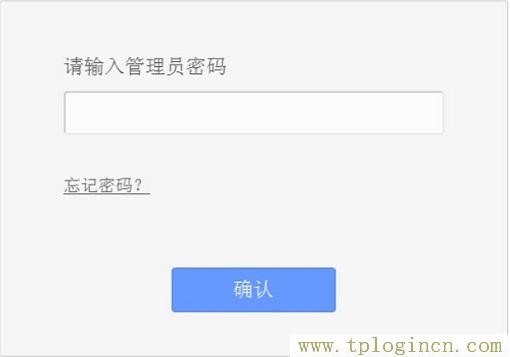

注意問題:
管理員密碼(登錄密碼),是第一次設(shè)置這臺TL-WR886N路由器時,由用戶自己創(chuàng)建的。如果忘記了,只有把TL-WR886N路由器恢復(fù)出廠設(shè)置,然后重新設(shè)置TL-WR886N路由器上網(wǎng),重新設(shè)置無線密碼。
如果不清楚如何把TL-WR886N恢復(fù)出廠設(shè)置,請點擊閱讀教程:TP-Link TL-WR886N恢復(fù)出廠設(shè)置方法
二、設(shè)置無線密碼
1、V1-V3版本TL-WR886N無線密碼設(shè)置
(1)、無線名稱設(shè)置
點擊“無線設(shè)置”——>“基本設(shè)置”——>修改“SSID號”——>點擊“保存”
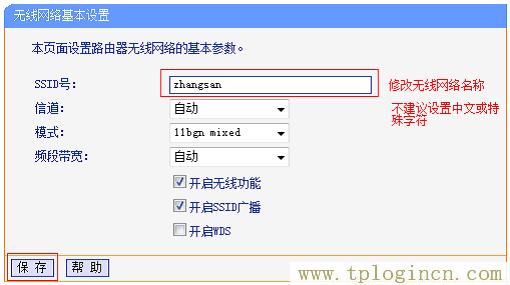
(2)、無線密碼設(shè)置
點擊“無線設(shè)置”——>“無線安全設(shè)置”——>選擇:WPA-PSK/WPA2-PSK——>設(shè)置“PSK密碼”——>點擊下方“保存”。
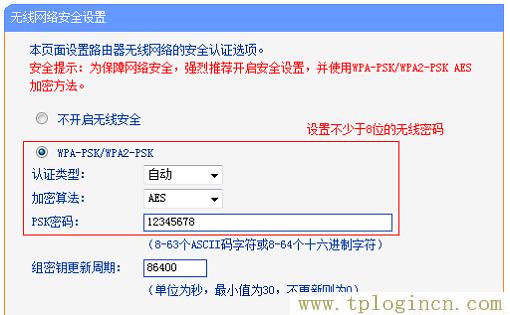
重要說明:
“SSID號”,指的就是TL-WR886N路由器的無線網(wǎng)絡(luò)名稱,建議用字母、數(shù)字設(shè)置,不能使用中文漢字。
“PSK密碼”,指的就是TL-WR886N的無線網(wǎng)絡(luò)密碼,建議用大寫字母+小寫字母+數(shù)字+符號組合來設(shè)置,且密碼長度不得小于8位。
2、V4-V5版本TL-WR886N無線密碼設(shè)置
方法1、在首頁修改
登錄到設(shè)置頁面后,在頁面的左上側(cè)會有“網(wǎng)絡(luò)狀態(tài)”,此處可以設(shè)置、修改TL-WR886N的無線網(wǎng)絡(luò)的名稱、無線密碼
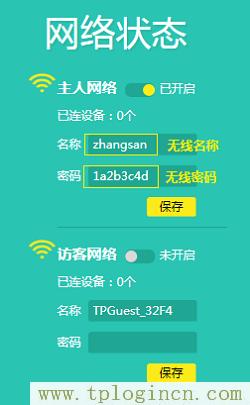
方法2、在“無線設(shè)置”中修改
點擊“路由設(shè)置”,如下:
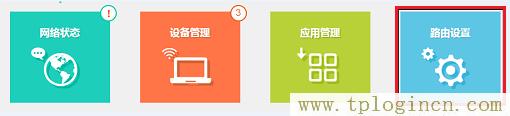
在“路由設(shè)置”——>“無線設(shè)置”中可以修改TL-WR886N的無線網(wǎng)絡(luò)的名稱、無線密碼,如下圖所示。
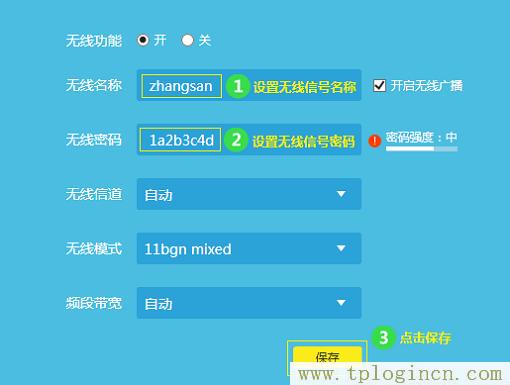
重要提示:
如果您僅修改了無線密碼,而沒有修改無線名稱,那么已經(jīng)連接過該無線信號的終端無法自動連接上信號,需要重新輸入新的密碼,才能夠繼續(xù)連接之前的無線網(wǎng)絡(luò)了。

